Les e-mails disparus de l'iPhone ? 5 solutions pour vous

Grâce à la portabilité des appareils mobiles, de plus en plus de personnes choisissent d’utiliser l’iPhone pour envoyer et recevoir des e-mails. Cependant, parfois, il peut y avoir un problème avec votre appareil, ce qui fait que les e-mails sur votre iPhone semblent disparaître. Pourquoi les e-mails sur votre iPhone disparaissent-ils? Comment résoudre ce problème? Lisez cet article et découvrez les raisons et les solutions à la disparition des e-mails iPhone.
- Partie 1 : Pourquoi mes e-mails disparaissent-ils sur mon iPhone?
- Partie 2 : Que faire lorsque les e-mails disparaissent de l’iPhone?
- Astuce 1. Redémarrer votre iPhone si les e-mails disparaissent sur iPhone
- Astuce 2. Supprimer votre compte de messagerie pour réparer la disparition des e-mails iPhone
- Astuce 3. Synchroniser les e-mails sans limite lorsque les e-mails disparaissent de l’iPhone
- Astuce 4. Modifier les paramètres de contact de messagerie si les e-mails disparaissent sur iPhone
- Astuce 5. Utiliser TunesKit iOS System Recovery pour réparer les e-mails disparus

- Partie 3 : FAQs relatives aux e-mails sur iPhone
- Partie 4 : Conclusion
Partie 1. Pourquoi mes e-mails disparaissent-ils sur mon iPhone ?
Avant de savoir quoi faire lorsque les e-mails disparaissent de l’iPhone, vous pouvez passer en revue certaines causes courantes de ce problème répertoriées ci-dessous :
1. Paramètres de messagerie incorrects. Comme Apple vous permet de configurer l’application Mail par vous-même, si vous ne la configurez pas correctement, vous pouvez rencontrer cette erreur dans l’application Mail.
2. Problèmes système. Lors de l’utilisation de votre iPhone, il est courant que vous rencontriez des erreurs système, qui peuvent parfois être résolues par vous-même.
3. Configurez mal POP3 en IMAP. En règle générale, les programmes de messagerie de bureau utilisent le protocole POP3, tandis que les téléphones mobiles utilisent le protocole IMAP pour accéder au courrier électronique. Le conflit entre POP3 et IMAP peut entraîner la disparition de vos emails.
Partie 2. Que faire lorsque les e-mails disparaissent de l'iPhone ?
Astuce 1 : Redémarrer votre iPhone si les e-mails disparaissent sur l'iPhone
Pour de nombreuses erreurs système, le redémarrage de l'iPhone est un moyen efficace que vous pouvez d'abord essayer de réparer vos appareils désactivés. Ce que vous devez faire est d'appuyer sur plusieurs boutons en fonction de votre modèle d'iPhone.
Pour l'iPhone 8 ou une version antérieure :
1) Eteingnez-le en maintenant le bouton latéral enfoncé jusqu'à ce que le curseur de mise hors tension s'affiche.
2) Faites glisser le curseur et attendez plus de 20 secondes pour qu'il s'éteigne.
3) Maintenez le bouton latéral enfoncé pour rallumer votre appareil.
Pour iPhone X ou une version ultérieure :
1) Eteignez-le en appuyant sur le bouton Volume et sur le bouton latéral jusqu'à ce que le curseur de mise hors tension s'affiche.
2) Faites glisser le curseur et attendez plus de 20 secondes pour qu'il s'éteigne.
3) Maintenez le bouton latéral enfoncé jusqu'à ce que le logo Apple apparaisse.

Astuce 2 : Supprimer votre compte de messagerie pour corriger la disparition des e-mails de l'iPhone
La deuxième méthode que vous pouvez essayer consiste à récupérer vos e-mails disparus sur iPhone en supprimant votre compte de messagerie et en vous reconnectant. Vous pouvez suivre les étapes indiquées ci-dessous pour le mener lorsque les e-mails disparaissent sur l'iPhone.
Étape 1 : Accédez à l'application Paramètres et sélectionnez l'option Mails, Contacts, Calendriers.
Étape 2 : Recherchez et cliquez sur votre compte de messagerie, puis choisissez Supprimer le compte.
Étape 3 : Revenez à Mails, Contacts, Calendriers et sélectionnez Ajouter un compte.
Étape 4 : Rajoutez un compte de messagerie sur votre iPhone en saisissant votre adresse e-mail et votre mot de passe.
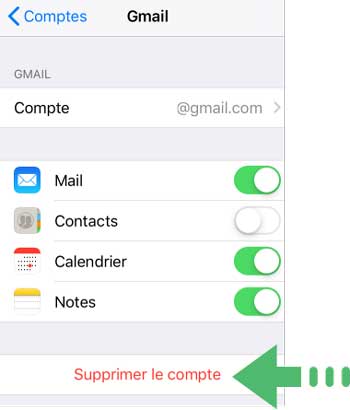
Astuce 3 : Synchroniser les e-mails sans limite lorsque les e-mails disparaissent de l’iPhone
Parfois, vous ne remarquerez peut-être pas que vous avez défini une limite sur les jours de synchronisation des e-mails, par exemple 1 jour, 1 semaine ou 1 mois. Si vous constatez que vos e-mails ont disparu, vous pouvez essayer d’annuler la limite de synchronisation des e-mails.
Étape 1 : Accédez à Paramètres, puis sélectionnez l’option Mail, Contacts, Calendriers.
Étape 2 : Faites défiler vers le bas pour cliquer sur l’option Synchroniser les jours de messagerie.
Étape 3 : Choisissez Aucune limite pour permettre à l’application Mail de synchroniser tous les e-mails précédents.
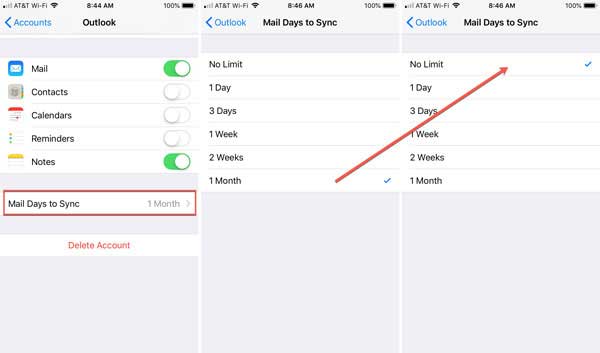
Astuce 4 : Modifier les paramètres de contact de messagerie si les e-mails disparaissent sur iPhone
Généralement, nous utiliserons un protocole appelé IMAP sur iPhone pour faire une copie des e-mails sans rien supprimer du serveur. Toutefois, si vous utilisez POP3 sur iPhone, il peut y avoir des conflits lorsque vous utilisez votre application Mail. Si vous souhaitez résoudre ce problème, vous devez vérifier les paramètres de votre compte de messagerie. Prenez le courrier électronique Outlook comme exemple, et voici les étapes détaillées pour réparer votre iPhone lorsque les e-mails iPhone disparaissent.
Étape 1 : Exécutez Outlook sur votre ordinateur et cliquez sur l’icône Gear.
Étape 2 : Accédez à Fichier > Infos > Paramètres du compte> Paramètres du compte...
Étape 3 : Cliquez ensuite sur Modifier suivi de Plus de paramètres.
Étape 4 : Sélectionnez les options Avancé et cochez la case avant de laisser une copie des messages sur le serveur.
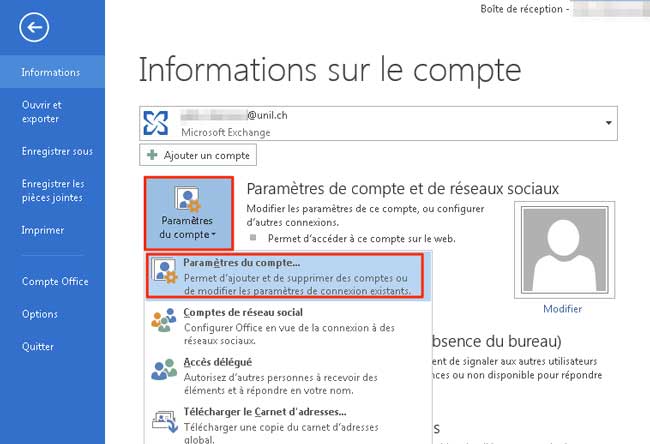
Astuce 5 : Utiliser TunesKit iOS System Recovery pour réparer la disparition des e-mails iPhone
Vous ne pouvez toujours pas réparer les e-mails disparaissant de l’iPhone? Pas de panique. Essayez notre outil le plus recommandé pour corriger les erreurs système sur les appareils iOS - TunesKit iOS System Recovery. Avec la possibilité de résoudre plus de 150 problèmes liés au système, ce logiciel est le meilleur choix pour vous de traiter des problèmes tels que les e-mails iPhone disparus, la notification par e-mail iOS ne fonctionne pas, l’application de messagerie iPhone ne fonctionne pas, etc. En outre, si vous souhaitez réparer l’iPhone bloqué sur le logo Apple, les lignes blanches / noires de l’iPhone ou l’échec de la mise à jour, TunesKit iOS System Recovery peut également vous aider à réparer votre appareil sans perte de données.
Fonctionnalités principales de TunesKit iOS System Recovery
- Récupérer les e-mails qui ont disparu de l’iPhone à l’aise.
- Prend en charge les appareils iOS, y compris iPhone, iPad et iPod.
- Compatible avec toutes les versions iOS, y compris iOS 16.
- Un clic pour entrer ou quitter le mode de récupération gratuitement.
- Étapes de fixation faciles et interface conviviale.
Étape 1 Tout d’abord, vous devez exécuter TunesKit iOS System Recovery sur votre PC. Ensuite, gardez votre iPhone connecté et cliquez sur le bouton Commencer.
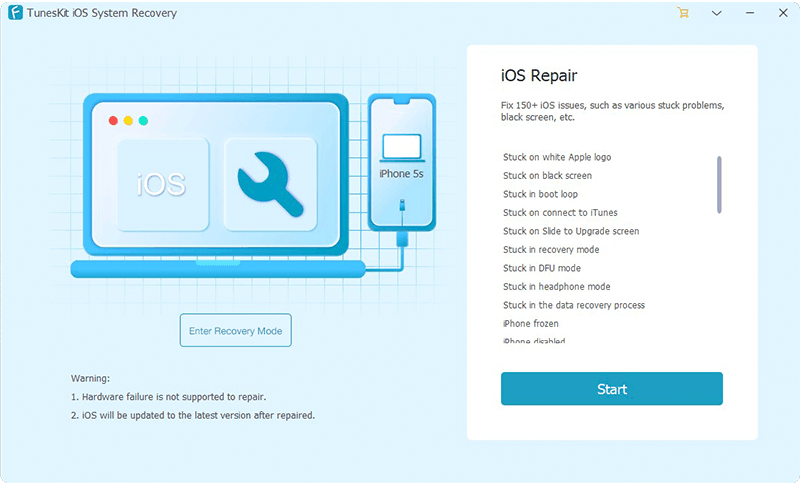
Étape 2 Sélectionnez Mode standard ou Mode avancé pour réparer votre iPhone en fonction de votre propre état. Comme le mode avancé effacera toutes les données de votre iPhone, il est suggéré d’utiliser d’abord le mode standard. Si ce n’est pas le cas, vous pouvez essayer le mode avancé plus tard.
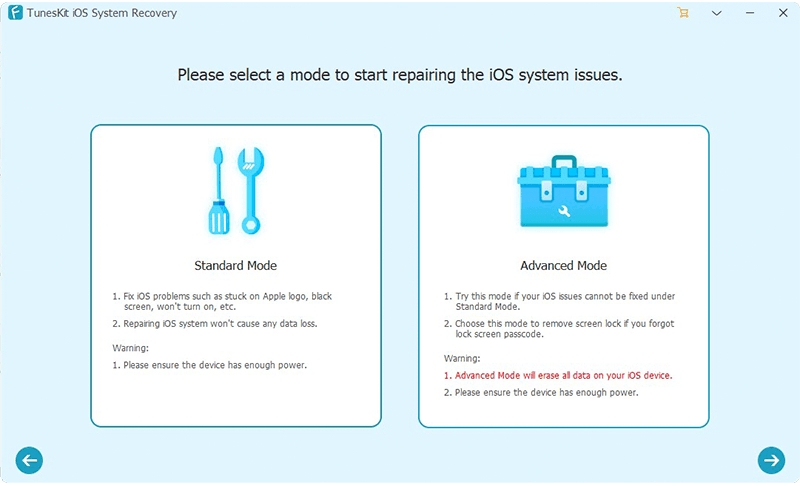
Étape 3 Cliquez sur le bouton Télécharger pour télécharger le firmware correspondant à votre iPhone. Si vous constatez que les informations de l’appareil ne sont pas équipées de votre iPhone, vous pouvez les corriger vous-même.

Étape 4 Appuyez sur le bouton Réparer après le téléchargement du package et vous pourrez résoudre le problème des e-mails disparus de l’iPhone. Enfin, vous pouvez accéder à l’application Mail pour vérifier si vos e-mails perdus sont de retour.

Partie 3. FAQs relatives aux e-mails iPhone
Q1 : Où sont passés mes e-mails disparus ?
Normalement, ils sont susceptibles d'être allés dans le spam ou d'avoir été supprimés. Vous pouvez vérifier vos spams ou la corbeille pour voir si les e-mails manquants s'y trouvent.
Q2 : Puis-je restaurer mes e-mails disparus ?
Si vous avez sauvegardé vos e-mails via iCloud ou un autre outil de récupération de données, vous pouvez restaurer vos e-mails perdus à partir d'eux. Nous vous recommandons d'utiliser TunesKit iPhone Data Recovery pour sauvegarder et restaurer vos e-mails.
Partie 4. Conclusion
Cet article touche à sa fin et vous devez avoir appris à réparer votre appareil lorsque les e-mails disparaissent de l’iPhone. Si vous souhaitez résoudre ce problème efficacement, TunesKit iOS System Recovery est le choix optimal pour vous. Si vous avez d’autres problèmes connexes, vous pouvez laisser votre voix en dessous.
- Comment réparer l’iPhone montrant la charge mais le pourcentage de batterie n’augmente pas
- Top 5 des façons de résoudre le problème de l’écran noir de l’iPhone
- Comment débloquer un iPhone désactivé avec / sans iTunes
- 2 façons rapides pour restaurer l'iPhone à partir du mode DFU avec ou sans iTunes
- Top 8 des conseils applicables pour corriger l’erreur iTunes 4010
